Android App develop කරන්න Official විදියට යොදා ගන්න Software එක තමයි Android Studio කියන්නෙ. ඒකට අපි කියන්නෙ Integrated Development Environment (IDE) එකක් කියල. අපි මේකෙන් ඇප් එකක් හදද්දි Code කරන්න වෙනවා. අපි ඒකට පාවිච්චි කරනවා Java language එක හරි Kotlin language එක හරි. ඒත් ගොඩක් අය Java තමයි තමන්ගෙ ඇප් එක හදන්න යොදා ගන්නේ.. ගොඩක් අය පාවිච්චි කරන නිසා අපිට ප්රශ්නයක් උනාම උනත් උත්තරයක් හොයා ගන්න ලේසියි.
Android Studio වැඩ කරන්න නම් ඔයාගේ PC එකේ requirement පහල දාල තියන ඒවා හෝ ඊට වඩා හොද වෙන්න ඕන.
- Windows 7/8/10 (64-bit) / Mac OS 10
- 4GB ram, 8GB උනොත් වඩාත් හොදයි.
- අවම 2GB ඉඩක්
- Java Development kit 8 (JDK 8)
- Screen resolution 1280×800
Download කරල Install කරන හැටි
1. Android Studo වල Official Website එකට යන්න. > Download Android Studio
2. Download Android Studio කියන එක Click කරන්න.
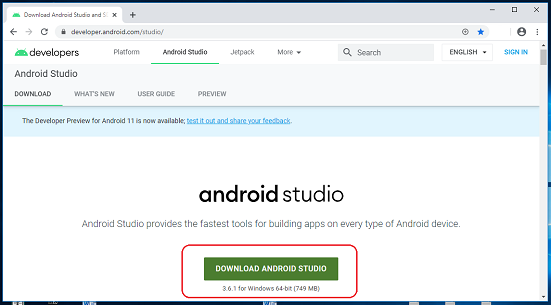
3. Download වුන Android Studio-ide.exe ඩබල් Click කරන්න.
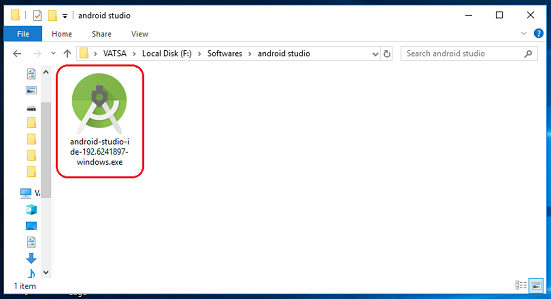
4. Setup Screen එක ආවහම ඒකෙ Next ඔබන්න.
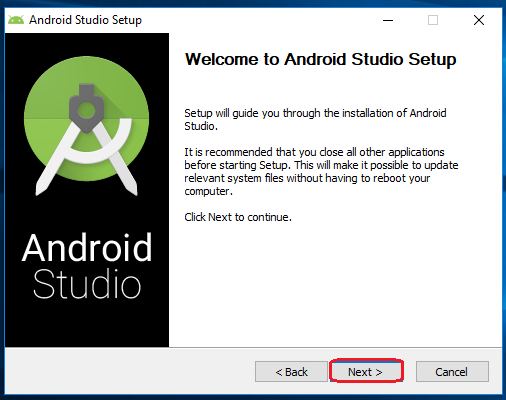
5. Next කරන්න. ඔයාලට Android phone එකක් නැත්නම් විතරක් මෙතන Android Virtual Device කියන එකට ටික් එක දාන්න.
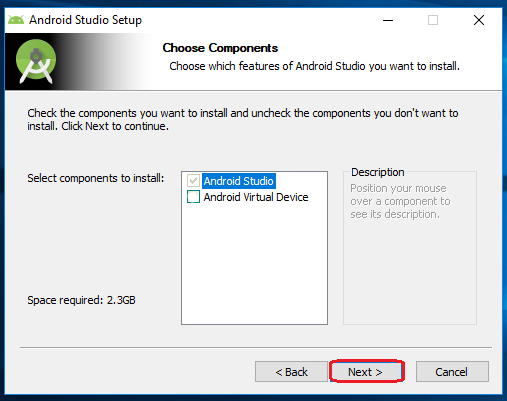
6. Install වෙන location එක OK නම් Next කරන්න. නැත්නම් වෙනස් කරල Next කරන්න.
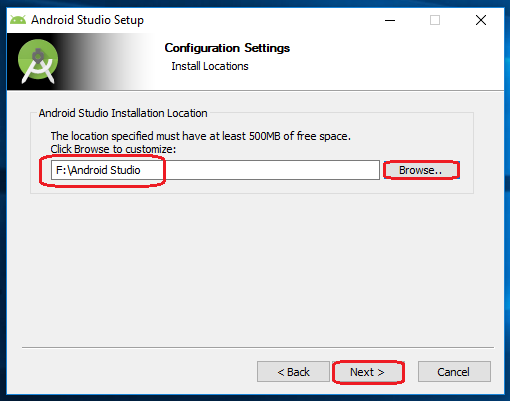
7. Next කරන්න.
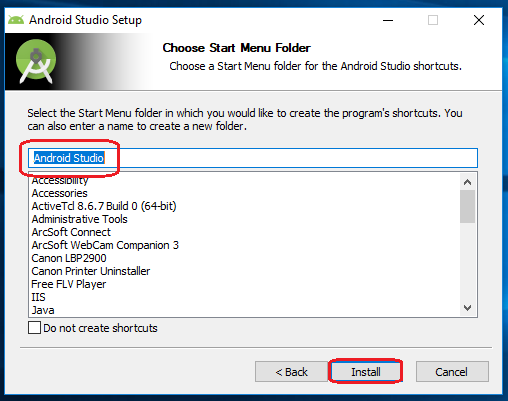
8. Installation එක Complete උනාට පස්සෙ next කරන්න.
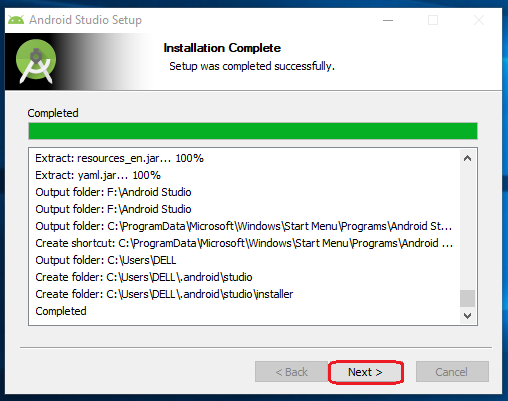
9. Finish කරන්න එතකොට Android Studio open වෙයි.
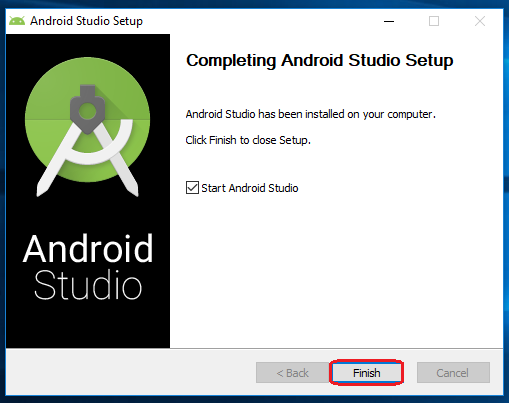
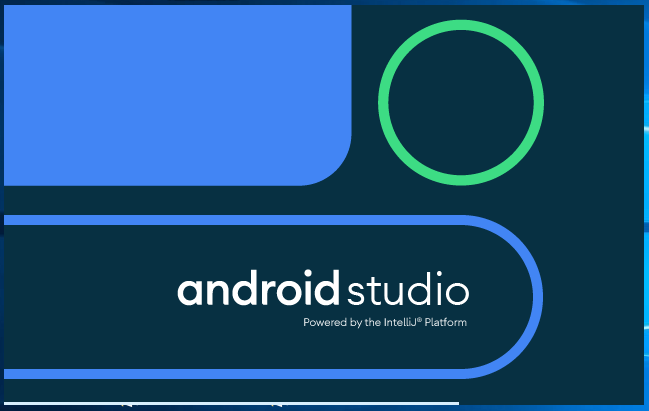
Configure කරගන්න හැටි
10. Setup wizard එක ආවට පස්සෙ. Next බටන් එක Click කරන්න.
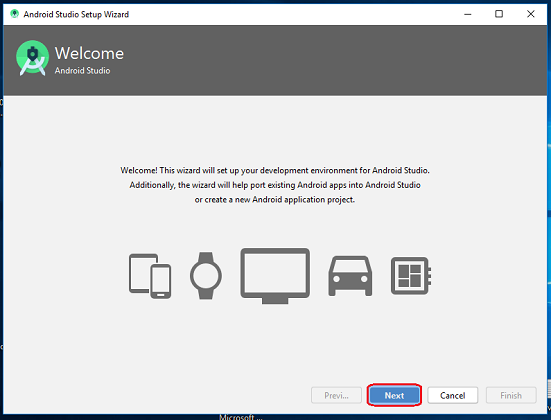
11. Standard කියන එක දීල Next කරන්න.
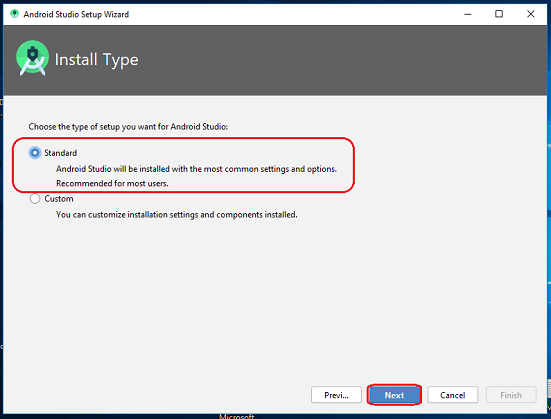
12. ඔයාට කැමති UI theme එක සෙට් කරන්න. මම නම් ආස Dracula
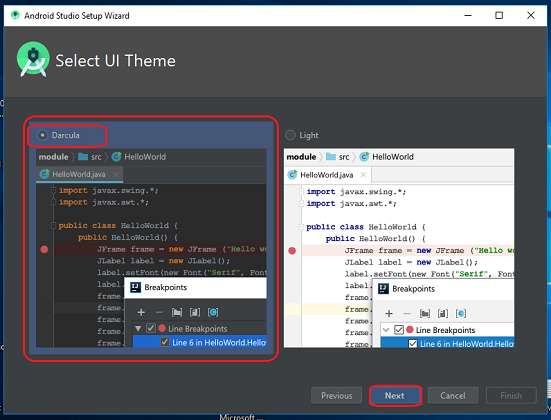
13. Finish කරන්න. පස්සෙ දේවල් ටිකක් Download වෙලා install වෙයි.
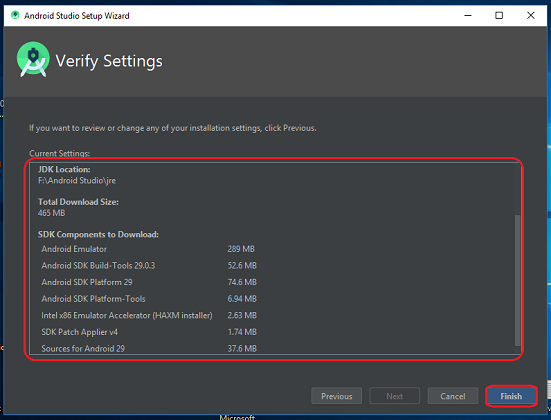
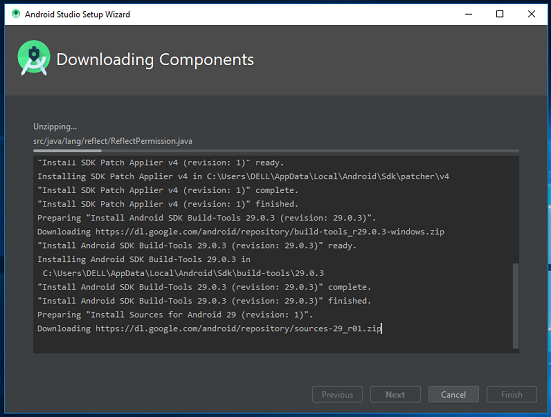
14. හරි ඔන්න ඔක්කොම වෙලා ඉවර වෙලා finish කලාම මෙහෙම වැටෙයි..
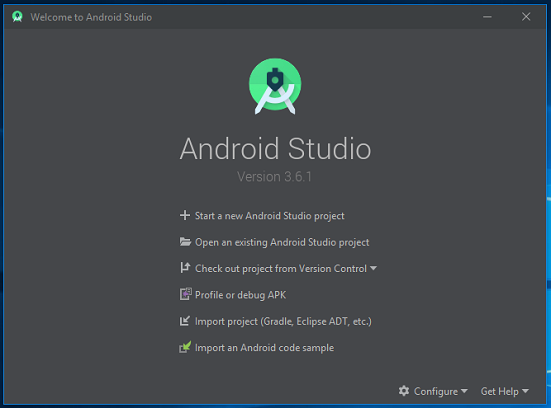
ඔයා ඔය Step ටික කරානම් අදට ඇති. අපි Zoom Session එකෙන් Set වුනාම අනිත් ටික බලමු. අනිත් අයටත් බලන්න Post එක Share කරගෙන යමු
මේ වගේ ඉගන ගන්න ආස අය සෙට් වෙන්න අපේ Telegram Group එකට.
Telegram group: https://t.me/AndroidByLakpriya
Social media වල අනිත් අයටත් බලන්න Post එක Share කරගෙන යමු!


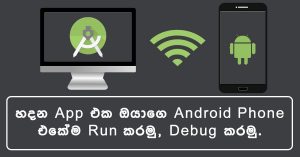
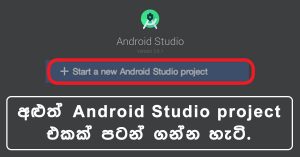
💪💪😎
❤
Pls add me
https://t.me/AndroidByLakpriya